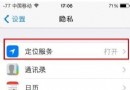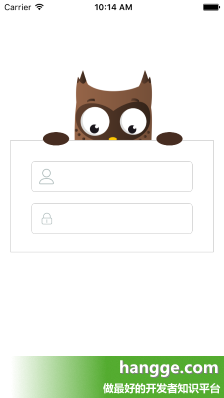蘋果5s ios7.1.2怎麼設置省電? 5s ios7.1.2設置省電方法
編輯:IOS7技巧
1.關閉[後台應用程序刷新]
進入設置 > 通用 > 後台應用程序刷新
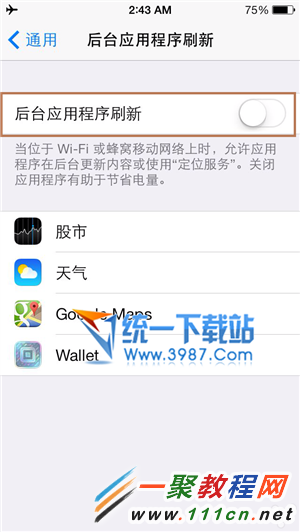
2.開啟[減少動態效果]
設置 > 通用 > 輔助功能 > 減少動態效果 將其開啟
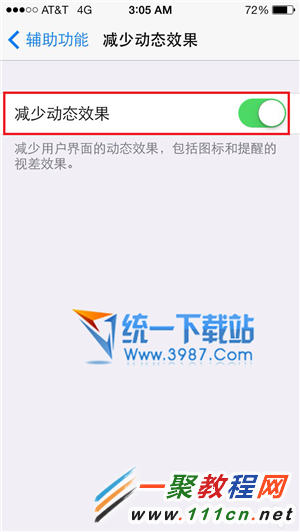
3.關閉[郵件推送]
可以進入設置 > 郵件、通訊錄、日歷 > 獲取新數據 關閉推送,並且在下面的獲取項 選擇手動
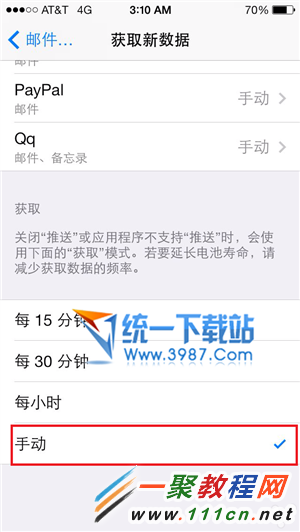
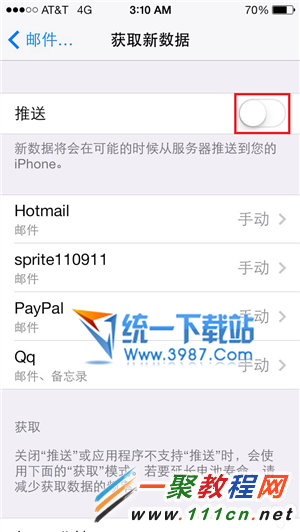
說明:通過手動方式來獲取最新郵件,可以避免系統自動後台獲取從而達到省電目的。
4.關閉[自動亮度調節] 和 [合理設置屏幕亮度]設置 > **紙與亮度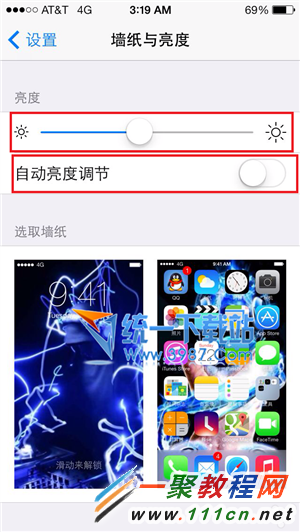
5.關閉[通知中心不必要的應用推送] 設置 > 通知中心
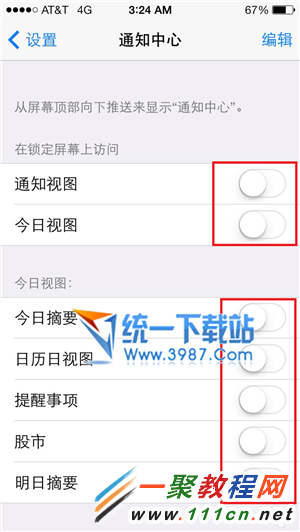
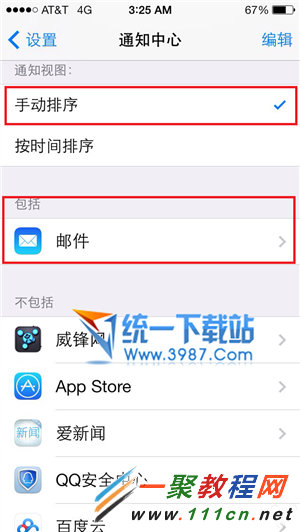
說明:應用推送開啟了以後一旦有新的消息和內容時不時就會給你進行推送,從而造成嚴重耗電,合理的管理和設置你的應用推送關閉不必要的應用進行推送是非常有幫助的。可以看到我這裡只設置了郵件的推送,其余應用我都關閉了,大家可以根據自己的情況來進行設置。
6.關閉[Siri] 設置 > 通用 > Siri
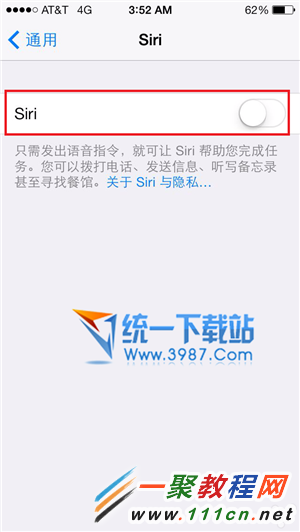
相關文章
+- iOS9蘋果將原http協定改成了https協定的辦法
- 還有 13 天,蘋果就要打開 HTTP 大門了
- 蘋果強迫運用HTTPS傳輸後APP開發者需求做的事
- 怎樣應對IOS(蘋果)強迫啟用 App Transport Security(ATS)平安功用
- 蘋果一切常用證書,appID,Provisioning Profiles配置闡明及制造圖文教程
- 為蘋果ATS和微信小順序搭建 Nginx + HTTPS 服務
- 蘋果6規范形式和縮小形式詳細有什麼差異?
- 蘋果審核前往解體日志 iOS .crash文件處置 symbolicatecrash
- iOS之蘋果調整 App Store 截圖上傳規則,截圖尺寸、大小等
- 蘋果iPhone6s怎麼批量刪除通話記錄
- 蘋果iPhone6sPlus怎麼關閉鎖屏聲
- 蘋果手表Apple Watch離開手機能Apple Pay嗎?
- 蘋果iPhone6sPlus通話背景設置
- 蘋果iPhone6sPlus自定義通話背景的方法
- iPhone 5SE怎麼樣